Ervaar hoe je met aanpassingslagen in Photoshop je afbeeldingen op een nieuw niveau brengt. Deze krachtige gereedschappen stellen je in staat om afbeeldingen niet-destructief te bewerken en indien nodig op elk moment aanpassingen aan te brengen. Laten we samen de verschillende mogelijkheden verkennen en ontdekken hoe jij je beeldbewerking kunt revolutioneren.
Belangrijkste inzichten
- Aanpassingslagen maken niet-destructief werken mogelijk.
- Ze bieden tal van opties voor het aanpassen van kleur, helderheid en contrast.
- Met maskers kun je nauwkeurige delen van je afbeeldingen bewerken.
- Aanpassingslagen vergen weinig opslagruimte en maken creatieve experimenten eenvoudiger.
Stappen voor het toepassen van aanpassingslagen
Beginnen met het lagenpaneel
Om met aanpassingslagen te werken, open je het lagenpaneel in Photoshop. Je vindt daar een instellingenpictogram in de vorm van een zwart-witte cirkel. Klik erop om de verschillende opties voor aanpassingslagen te zien.
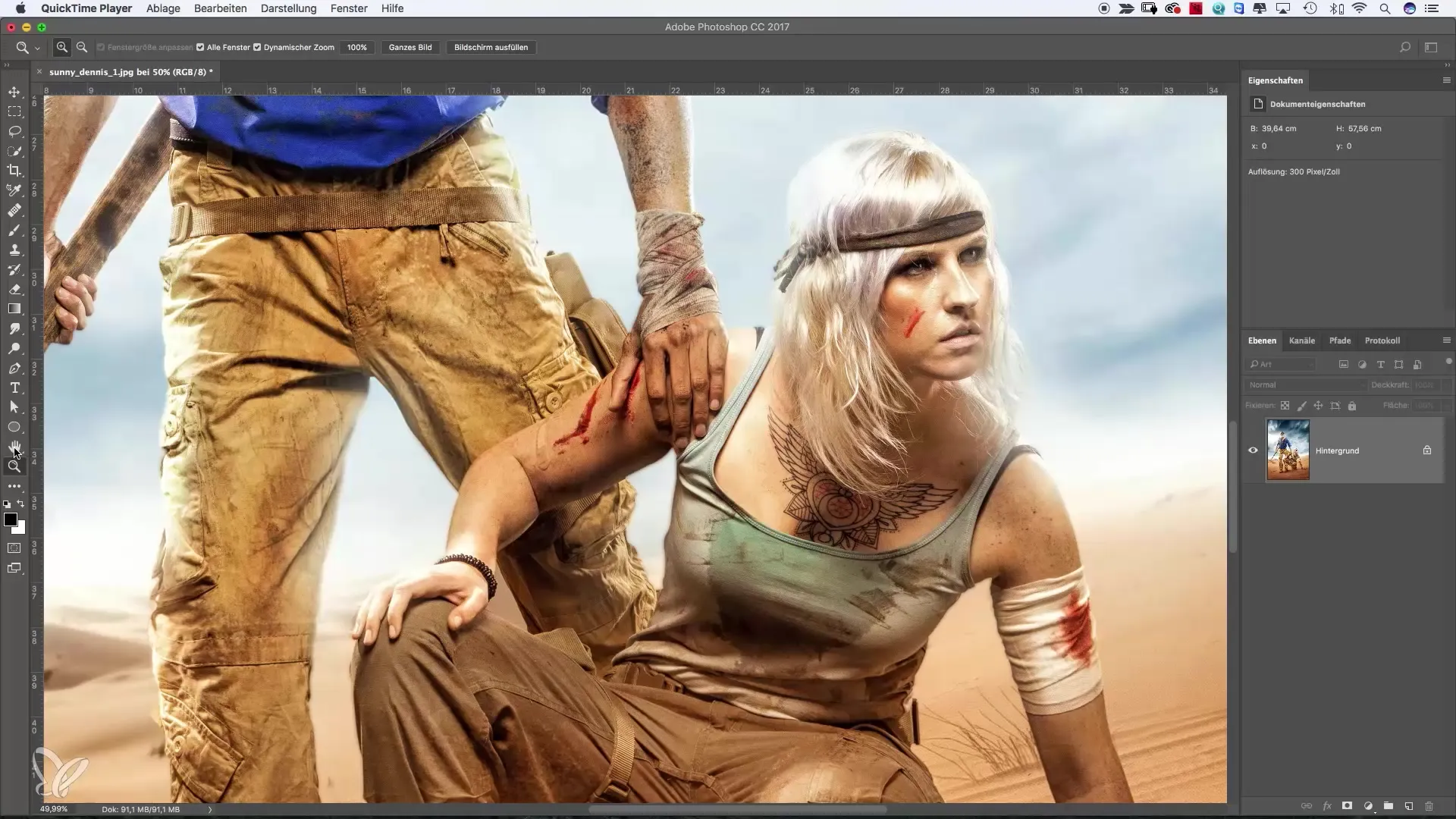
Kleurvlak als eerste aanpassingslaag
Kies het kleurvlak als je eerste aanpassingslaag. Nadat je op het pictogram hebt geklikt, verschijnt er een nieuw kleurvlak. Je kunt de kleur naar wens aanpassen. Kies bijvoorbeeld een warme oranje tint en bevestig je keuze.
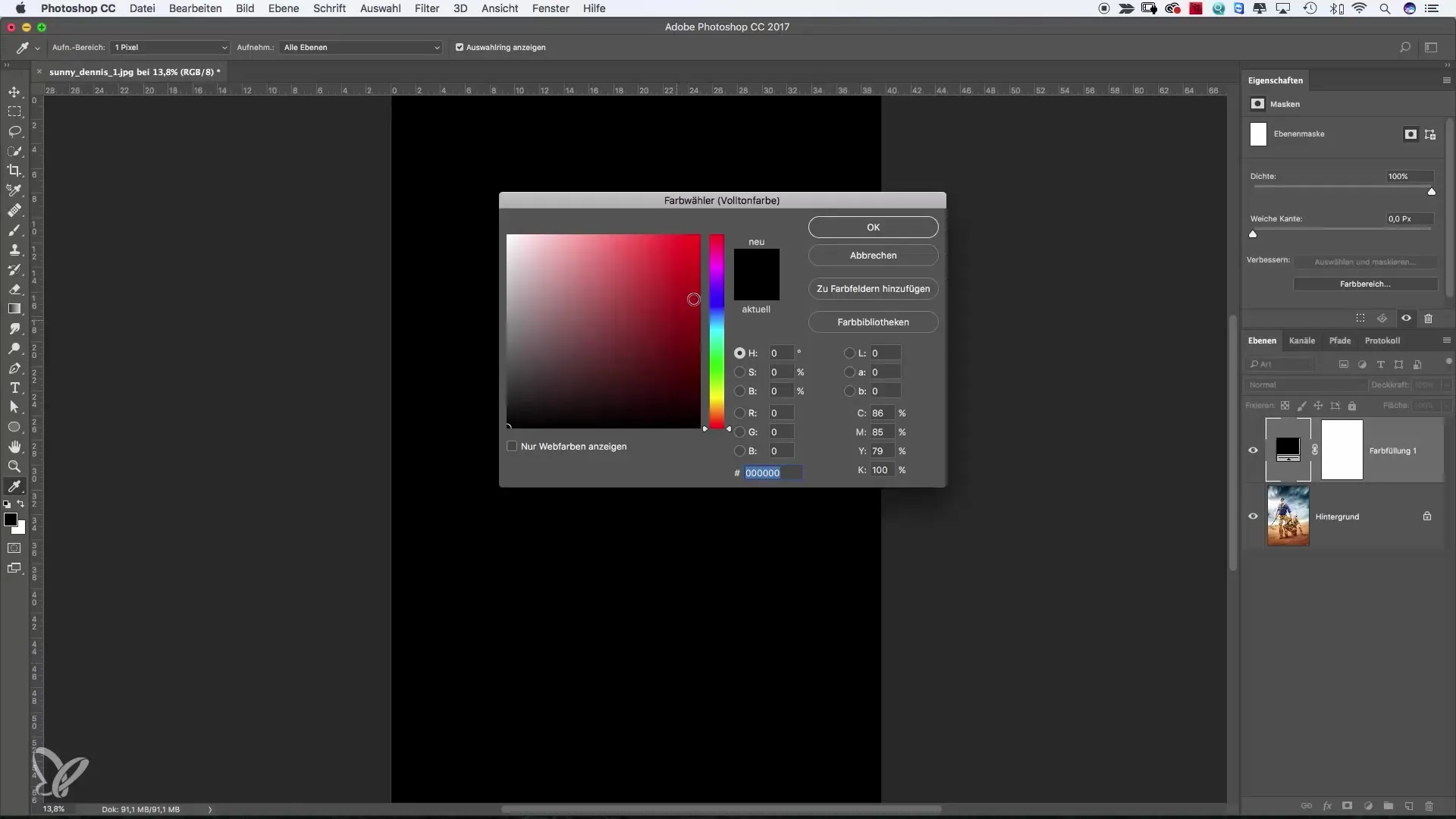
Om de transparantie van het kleurvlak aan te passen, speel je met de dekking totdat de onderliggende afbeelding doorschemert en er een harmonische kleurbalans ontstaat.
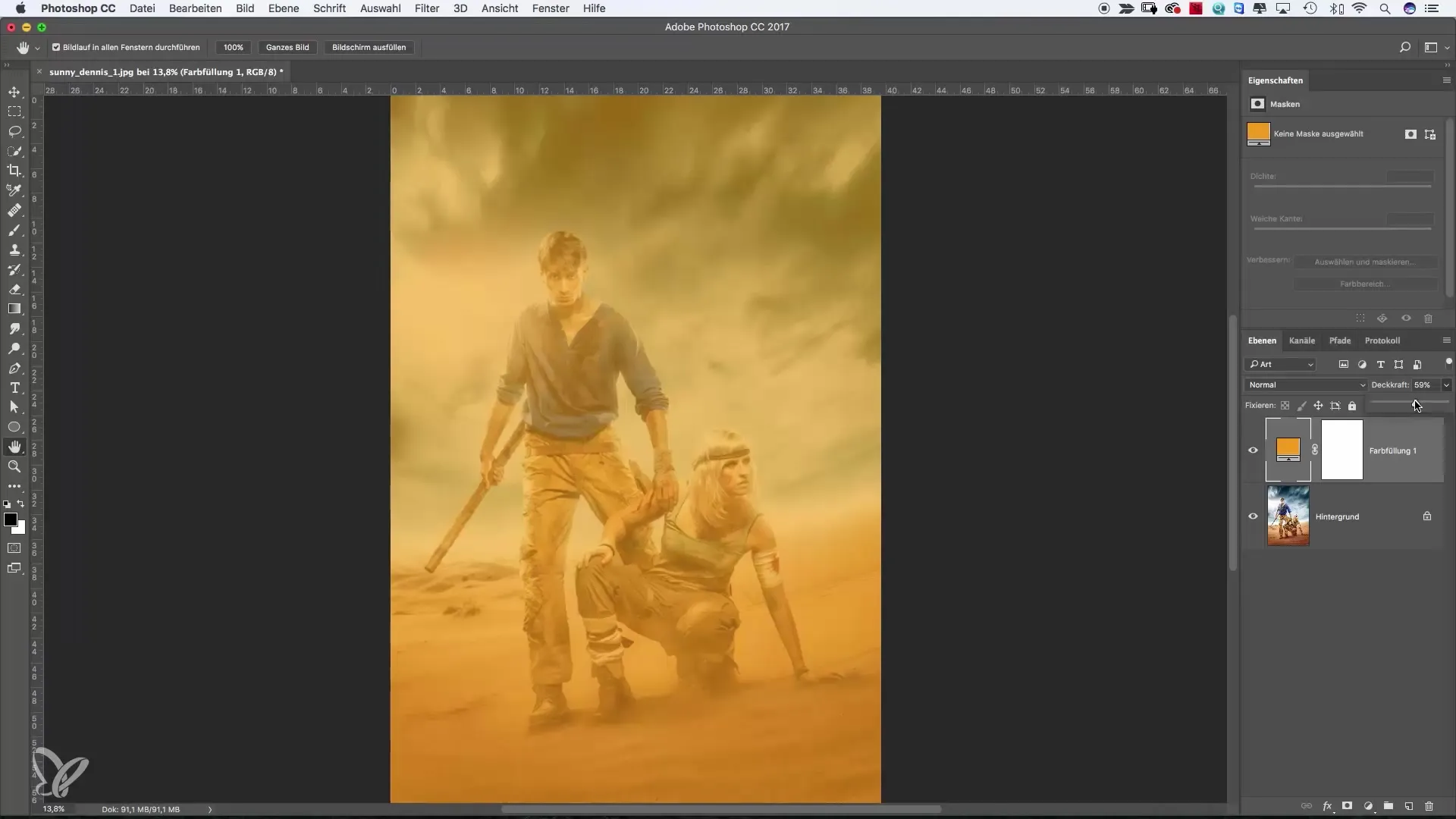
Gebruik van vulmethoden
Experimenteer met de vulmethoden om spannende effecten te bereiken. De vulmethode "Kleur" kleurt het hele beeld en kan worden aangepast door de dekking te verlagen, terwijl "Zacht licht" subtiele kleurtonen toevoegt.
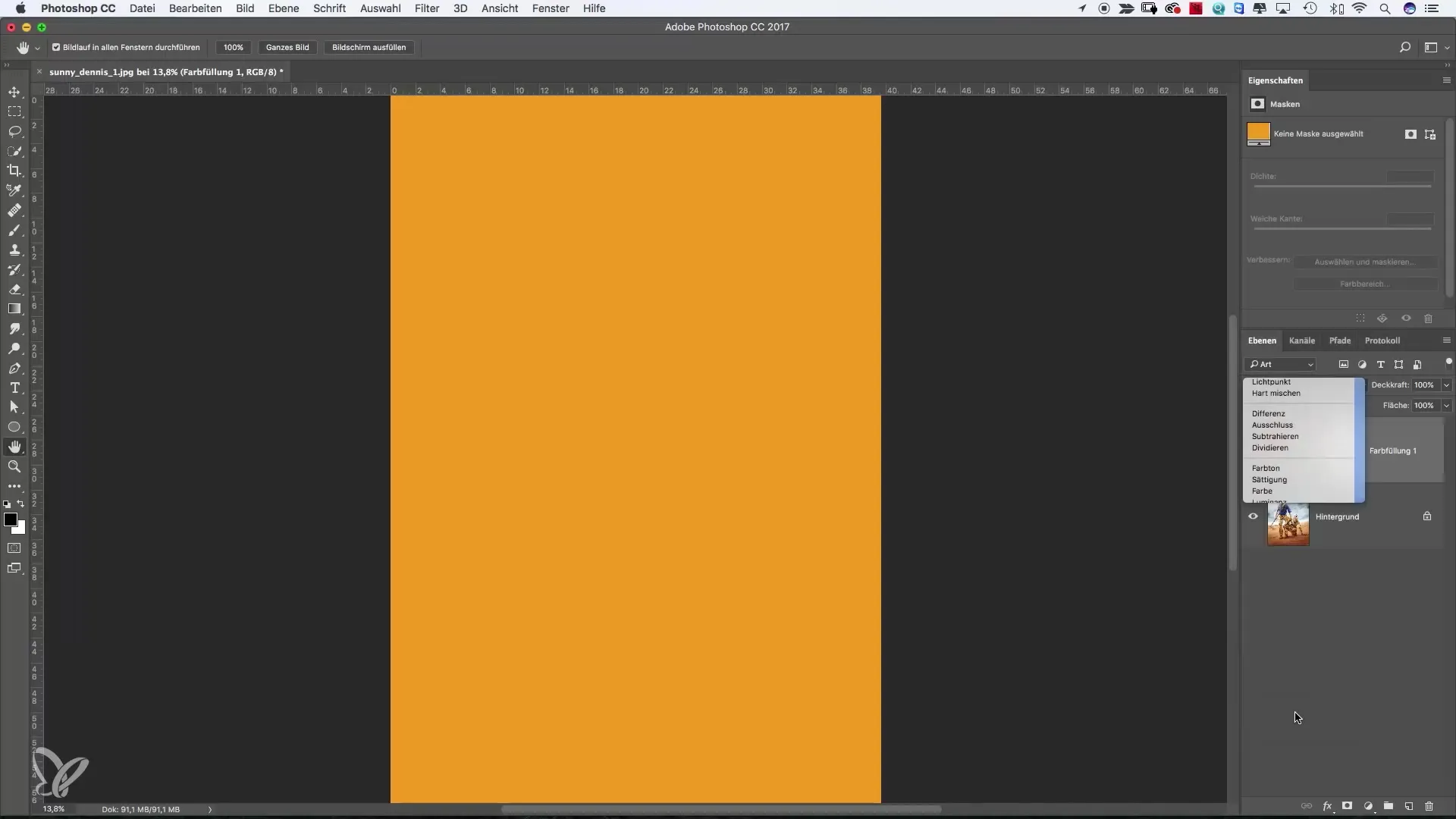
Tonwaardecorrectie voor gerichte helderheidsaanpassingen
Voeg een tonwaardecorrectie toe om de helderheid van het beeld doelgericht te regelen. Hier kun je zowel de middentonen oplichten of donkerder maken als de schaduwen en hooglichten aanpassen. Met de schuifregelaars heb je precieze controle over het beeld.
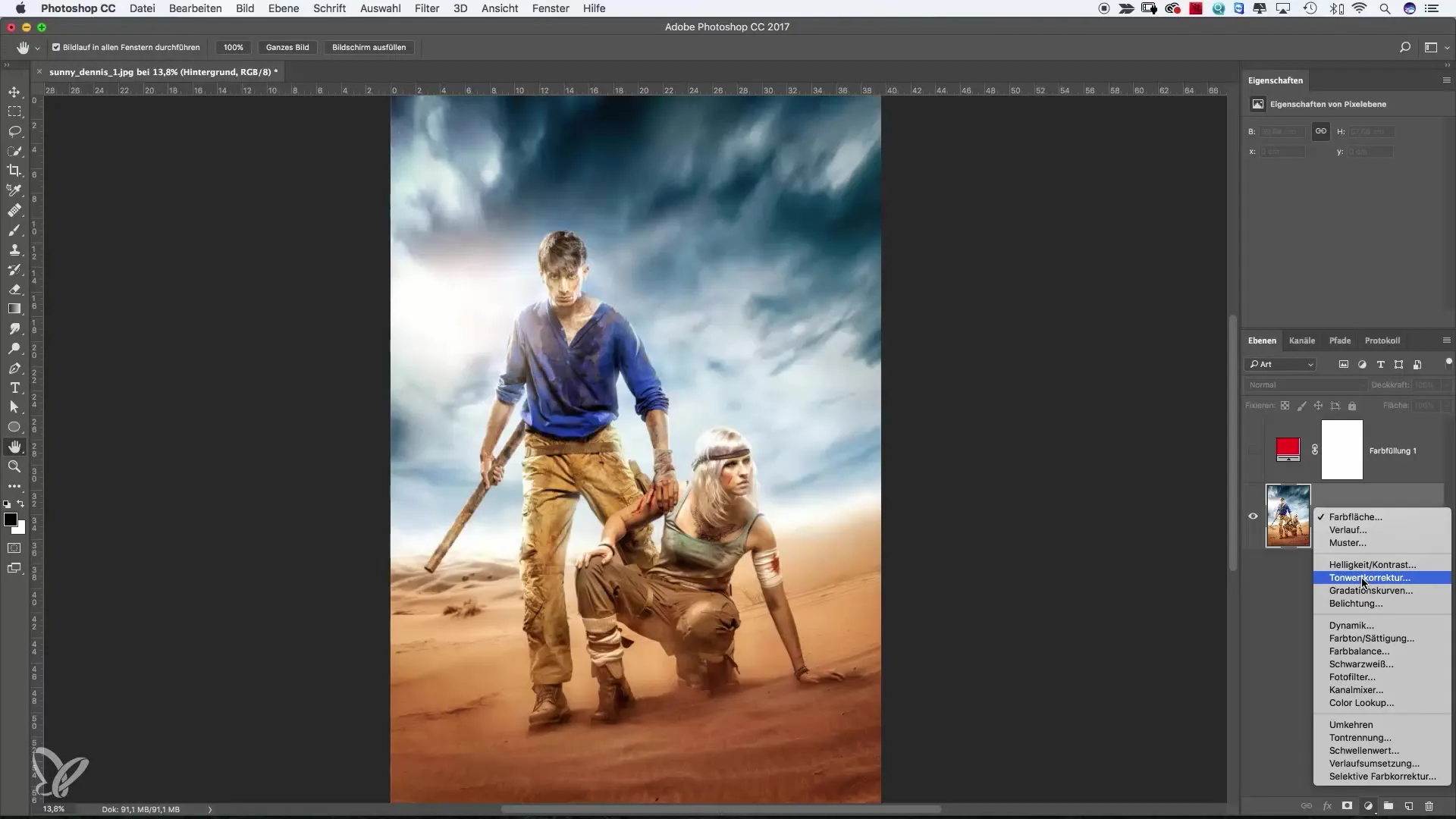
Met maskering kun je specifieke beeldgebieden benadrukken of verminderen. Als je bijvoorbeeld de zonnestraling wilt versterken, gebruik dan een penseel om het gewenste gebied te accentueren.
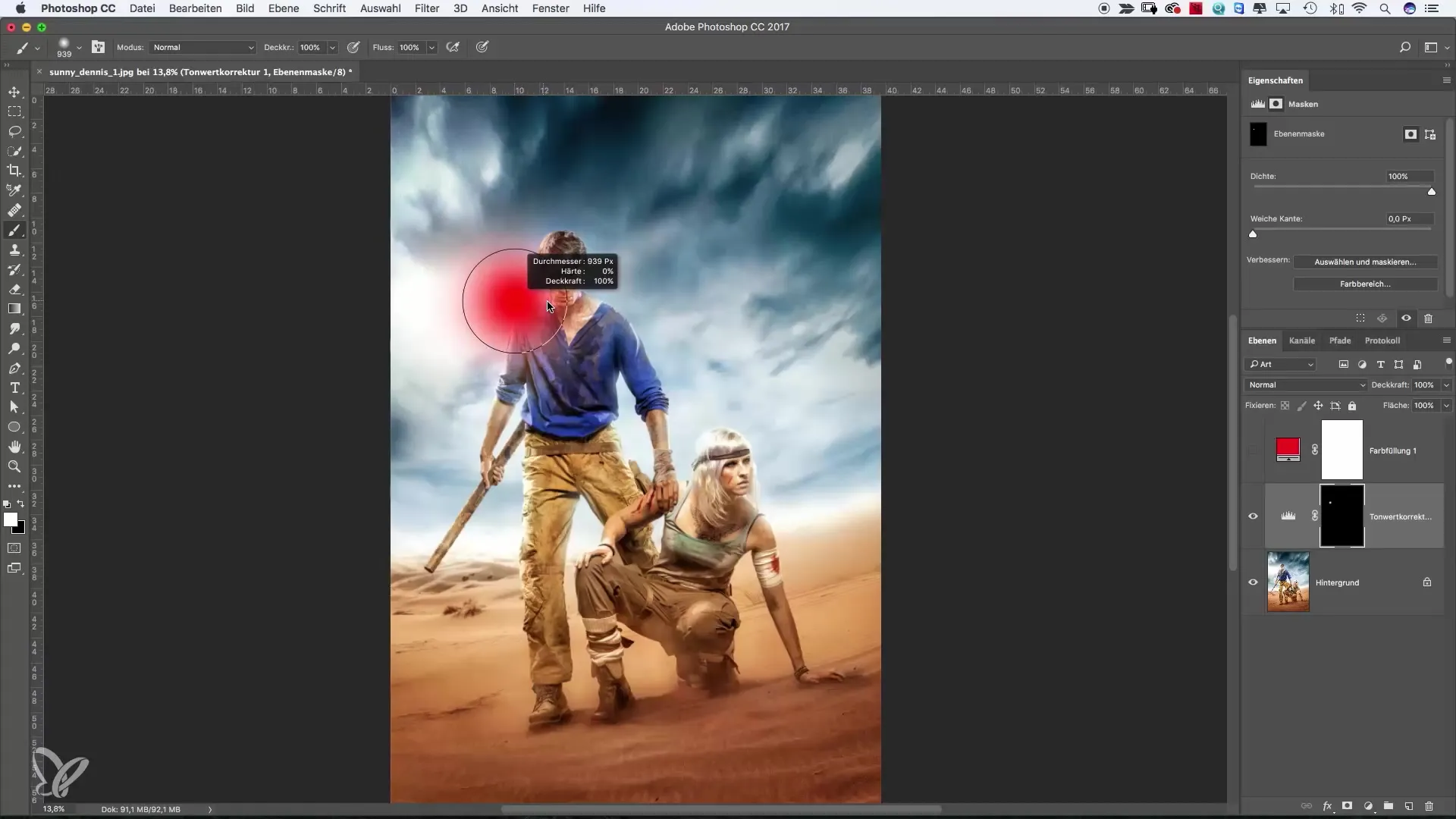
Introductie tot de zwart-wit aanpassingslaag
Een andere interessante optie is het gebruik van een zwart-wit aanpassingslaag. Hiermee zet je je afbeelding om in zwart-wit, terwijl het originele beeld behouden blijft. Je kunt de helderheid van afzonderlijke kleurtonen regelen om het contrast en de sfeer van de afbeelding te beïnvloeden.
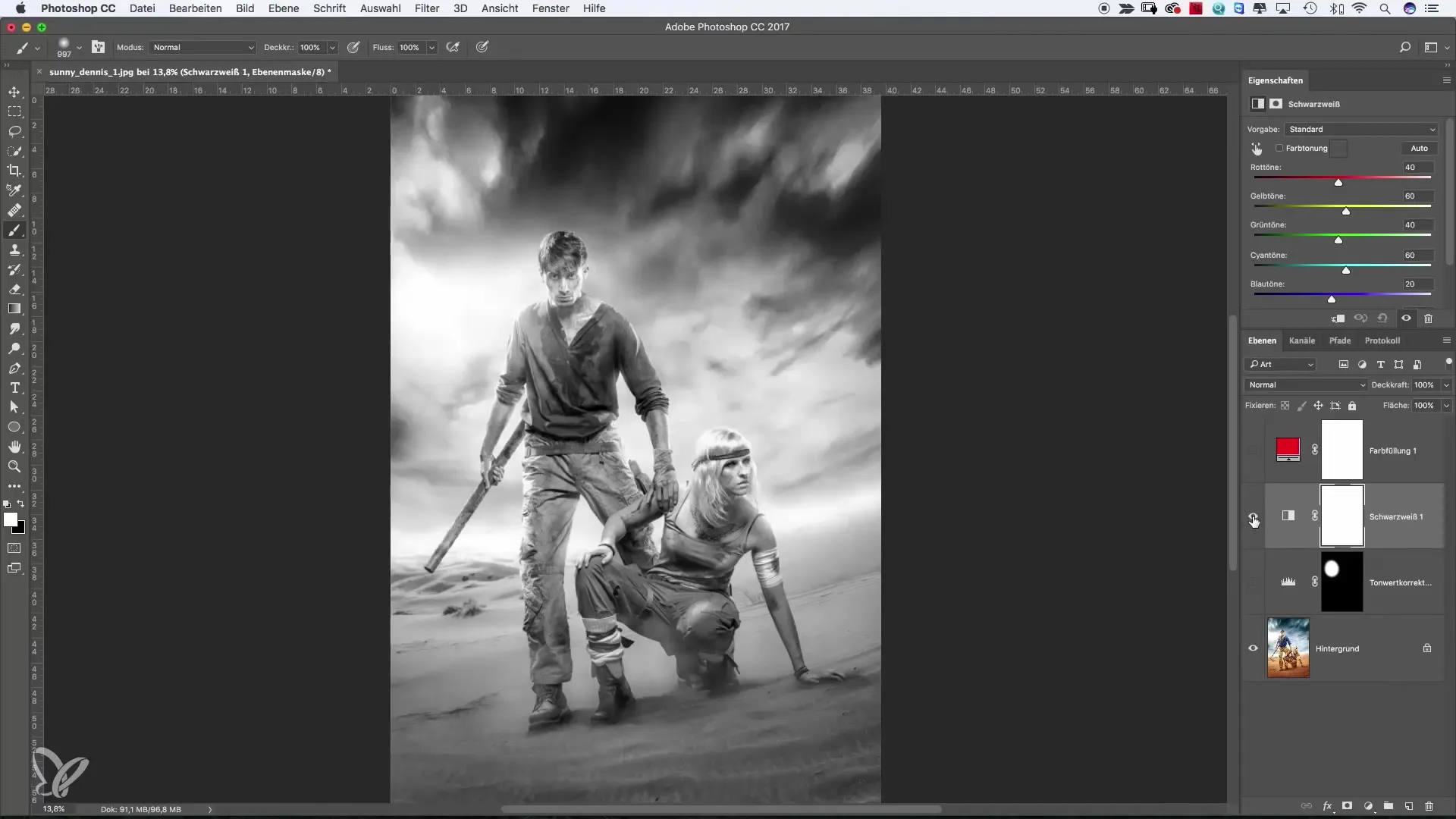
Fotofilter voor het aanpassen van de kleurtemperatuur
Fotofilters geven je de mogelijkheid om de kleurtemperatuur van het beeld snel te veranderen. Of je nu een warme of een koele filter wilt kiezen, de wijziging is direct zichtbaar en kan je afbeelding een nieuwe look geven.
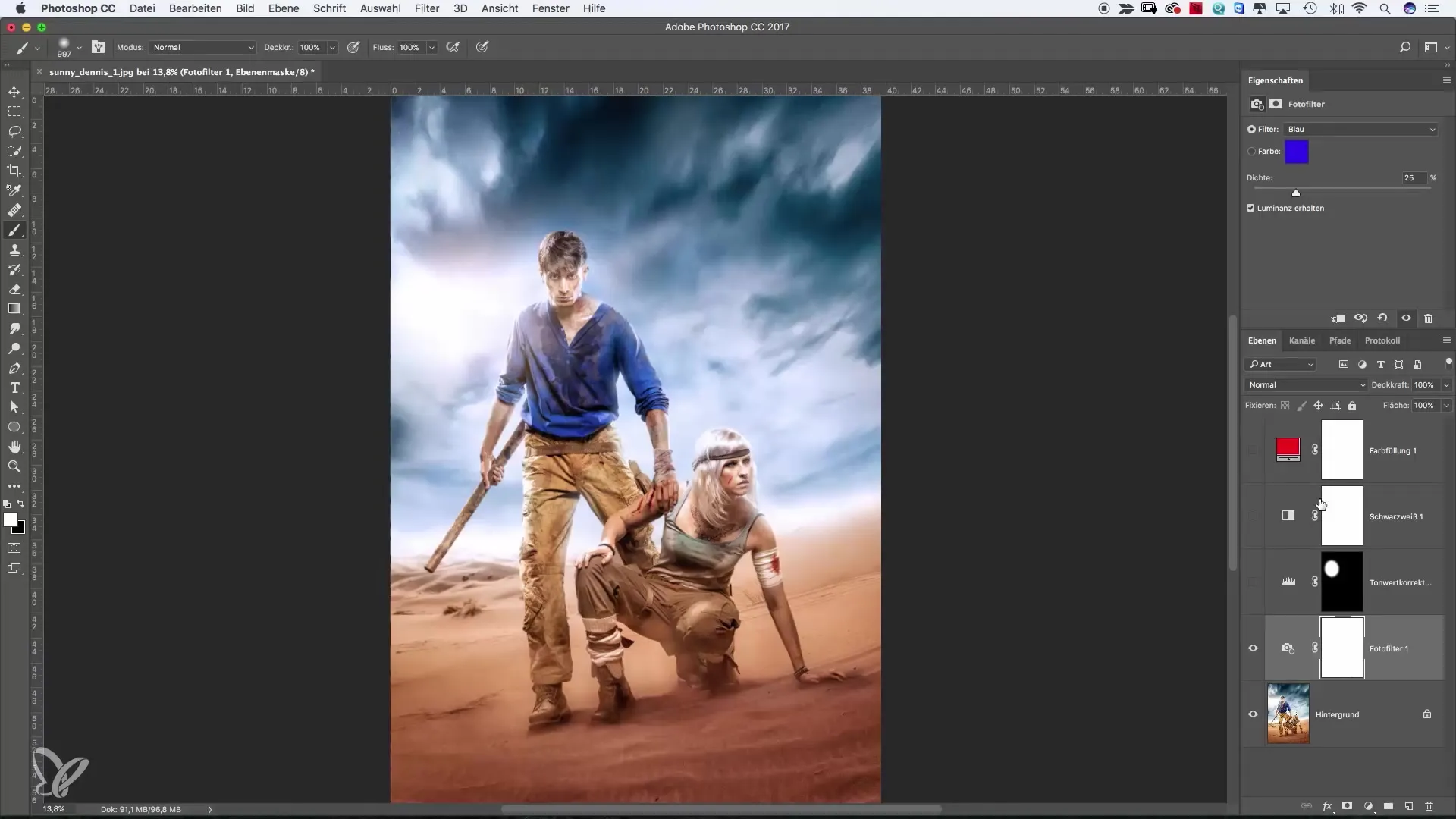
Creativiteit met verlooplagen
De verloopmap stelt je in staat om met twee kleuren te experimenteren en je afbeeldingen een spannende grafische uitstraling te geven. Je kunt vooraf ingestelde verlopen gebruiken of je eigen verlopen maken om bijvoorbeeld diepere blauwtinten of orangetinten te creëren.
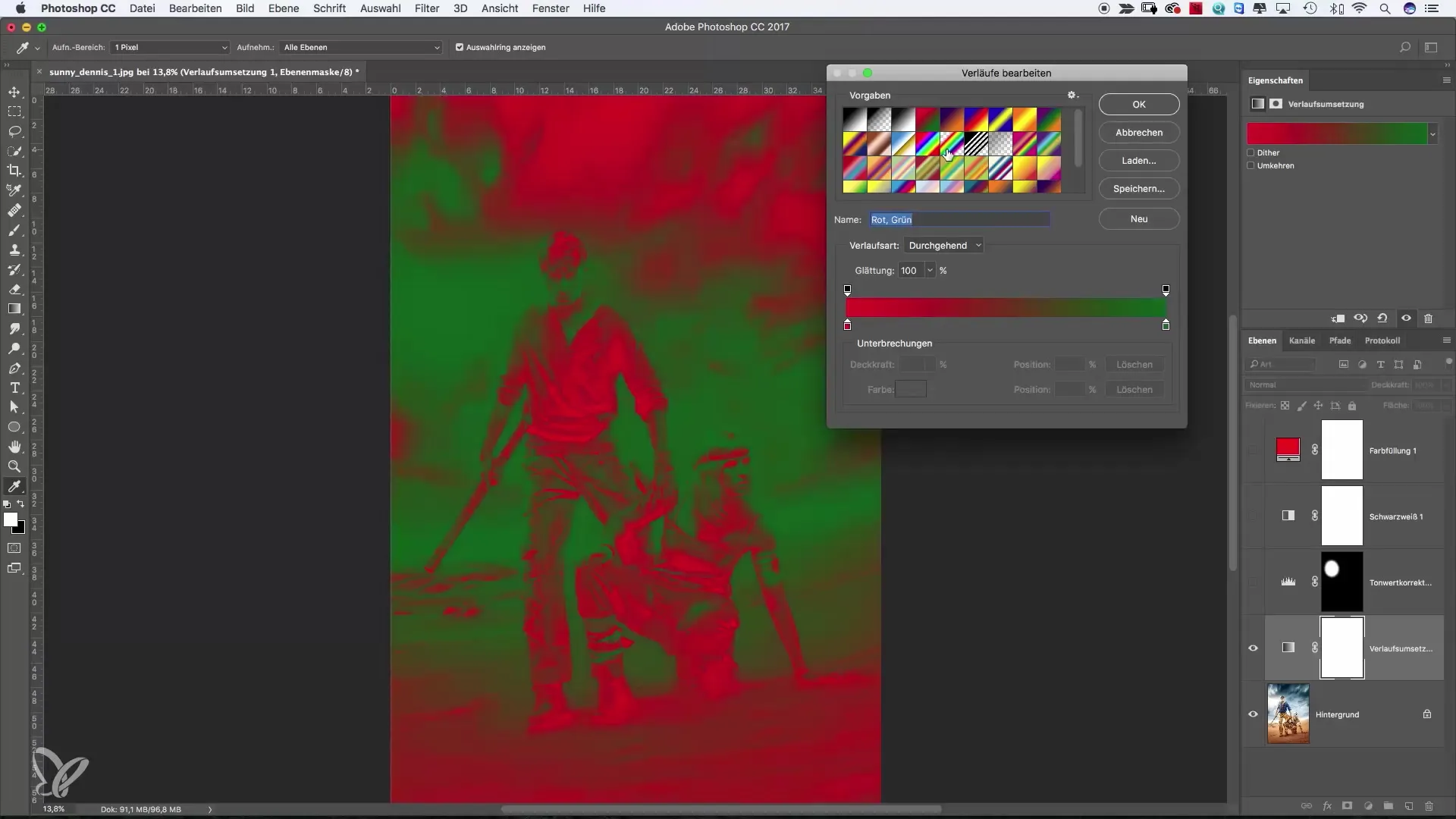
Laatste aanpassingen en opslaan
Als je tevreden bent met je aanpassingen, sla je bestand dan op. Het mooie van aanpassingslagen is dat ze weinig opslagruimte innemen en je de vrijheid geven om op elk moment terug te gaan en aanpassingen te maken zonder het originele beeld te wijzigen.
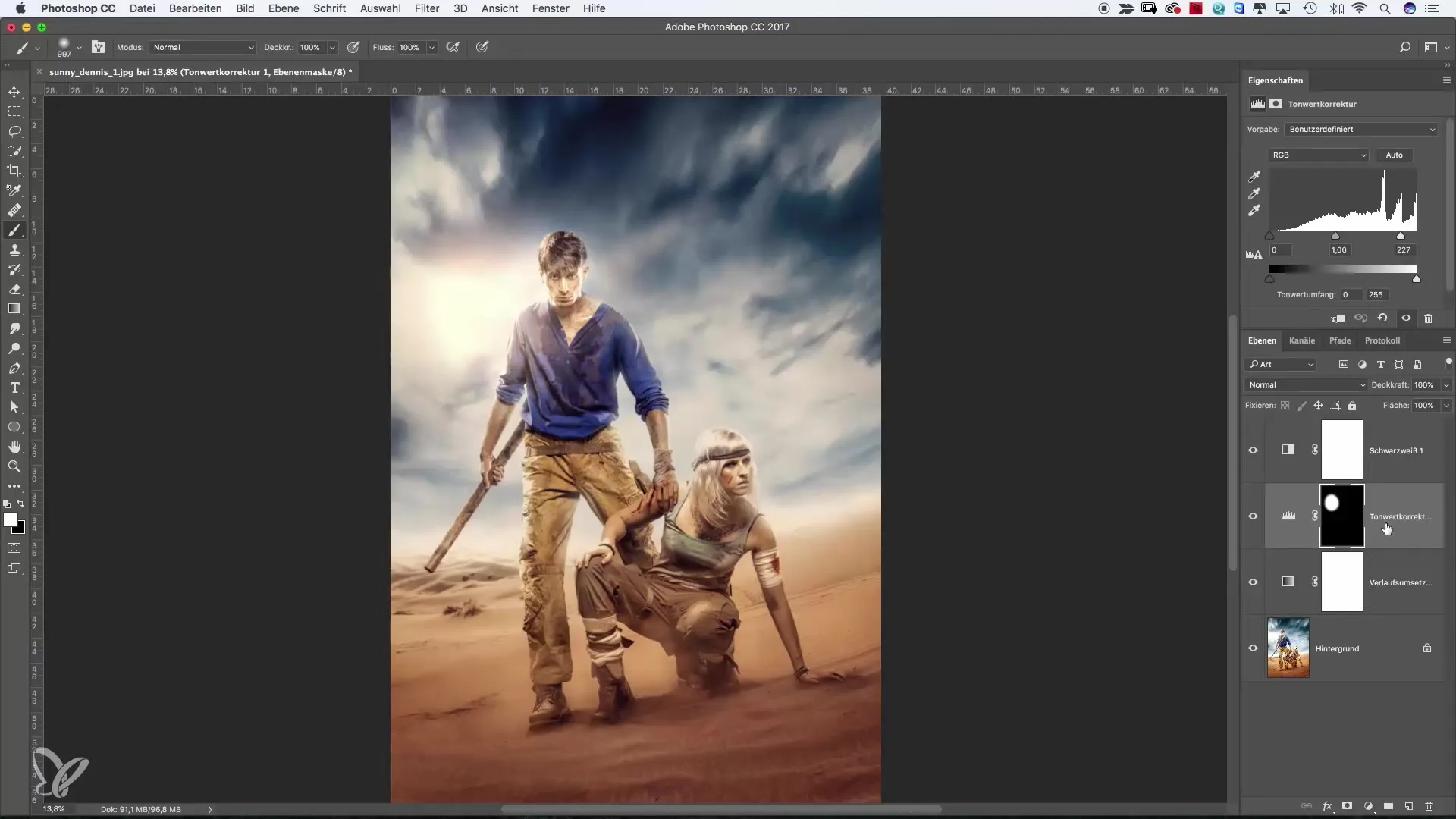
Samenvatting – aanpassingslagen in Photoshop: een uitgebreide gids voor beginners en gevorderden
Het werken met aanpassingslagen in Photoshop opent een wereld aan mogelijkheden voor fotobewerking. Je kunt snel en effectief creatieve effecten bereiken zonder de originele gegevens van je afbeeldingen te verliezen. Experimenteer met de verschillende soorten aanpassingslagen en ontdek welke het beste bij jouw stijl past.
Veelgestelde vragen
Wat zijn aanpassingslagen in Photoshop?Aanpassingslagen zijn speciale lagen die het mogelijk maken aanpassingen aan afbeeldingen te maken zonder de onderliggende pixels te veranderen.
Waarom zou ik aanpassingslagen gebruiken?Aanpassingslagen maken niet-destructieve bewerking mogelijk, zodat wijzigingen op elk moment ongedaan kunnen worden gemaakt of aangepast.
Welke aanpassingslagen zijn het meest veelzijdig?De tonwaardecorrectie en de zwart-wit aanpassingslaag zijn het meest veelzijdig omdat ze gerichte aanpassingen mogelijk maken.
Verbruiken aanpassingslagen veel opslagruimte?Nee, aanpassingslagen nemen in vergelijking met normale pixellagen zeer weinig opslagruimte in beslag.
Kan ik de instellingen later wijzigen?Ja, je kunt altijd teruggaan naar aanpassingslagen en aanpassingen maken zonder het originele beeld te beïnvloeden.


